关注图老师电脑网络栏目可以让大家能更好的了解电脑,知道有关于电脑的更多有趣教程,今天给大家分享Photoshop制作唯美古典花纹浮雕字教程,希望对大家能有一点小小的帮助。
【 tulaoshi.com - PS文字特效 】
最终效果:
(本文来源于图老师网站,更多请访问http://www.tulaoshi.com)
1、打开下图所示的花纹素材,选择菜单:编辑 定义图案,然后命好名。

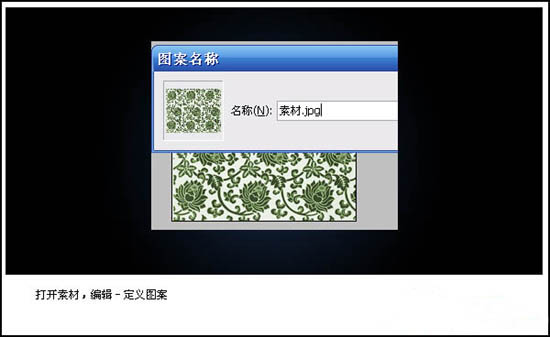
2、新建一个800 * 600像素文件,前景色设为:#162946,背景色设为黑色,选择渐变工具拉出下图所示径向渐变。

3、选择文字工具打tulaoshi上白色文字,按Ctrl + T旋转一定角度。
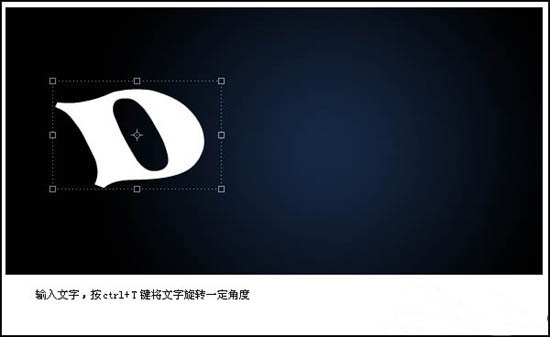
4、打开图层样式(图层 图层样式 外发光),参数设置如下图。

斜面和浮雕。

渐变叠加。

图案叠加,图案选择我们开始定义的那个花纹图案。

5、打开样式面板,将刚刚制作的文字图层样式保存为新样式。

6、输入其它文字,调整好位置,按下刚刚保存的那个样式即可制作出同样效果的文字。至于文字颜色可以把文字与空白图层合并后,再用色彩平衡等调整即可。
(本文来源于图老师网站,更多请访问http://www.tulaoshi.com)
最终效果:

来源:http://www.tulaoshi.com/n/20160405/2122309.html
看过《Photoshop制作唯美古典花纹浮雕字》的人还看了以下文章 更多>>